初心者ガイド:LearnPressPaymentGatewayの設定
公開: 2022-04-08LearnPress Payment Gatewayのセットアップに苦労していますか?
もう心配する必要はありません。 このビギナーガイドで問題の解決をお手伝いします。 LearnPress支払いチャネルを設定するために、ThemeForestマーケットプレイスで最も売れている最も有名な教育用WordPressテーマであるEdumaテーマを使用していることに注意してください。 さらに、IvyPrep、Coaching、StarKidなどの他のLearnPressテーマを使用している場合は、以下の手順に従うこともできます。
したがって、この記事ではさまざまな支払いオプションを紹介します。PayPalから始めるか、WooCommerceをインストールして複数の支払いゲートウェイを作成できます。 WooCommerceを使用しない場合でも、2Checkout、Stripe、Authorize.net、オフライン支払いなどのアドオン支払いをインストールできます。 最後に、LearnPress Paid Memberships Proアドオンが含まれており、学生はオンラインコースを個別にまたはサブスクリプションで購入できます。
今探検しましょう!
テーマをインストールした後にLearnPressの支払いを設定する正しい方法
ワンクリックのデモインポート機能を使用してEdumaテーマをインストールした後、ダッシュボード管理者を開いて、今すぐ支払い方法の設定を開始できます。
–LearnPressのログインと登録エラー
ただし、それを行う前に、まずテーマを表示してみてください。 学生があなたのコースを購入するための「このコースを購入」ボタンがあります。 ただし、学生が登録してサインアップしてからサイトにログインできるように、教育Webサイトには[登録]ボタンが必要です。 そうでない場合は、登録オプションのないログインボックスのみが表示されます。
ダッシュボード管理者を開く->左側のサイドバーで[設定]を見つける->[一般]->[メンバーシップ]を選択し、[誰でも登録できる]ボックスにチェックマークを付けるだけで簡単にできます。
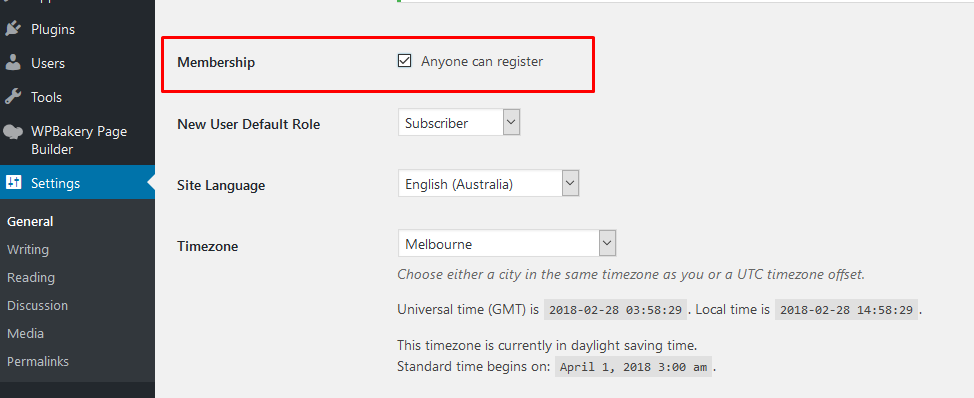
これで、[このコースを購入]ボタンをクリックすると、次の手順に進む前に、サインアップまたはログインするように求められます。
–LearnPressチェックアウトページエラー
ただし、ユーザーがログインした後、別のエラーが発生します。「チェックアウトページが設定されていないか、ページが存在しません」と表示されます。 別のケースでは、「次の必要なページが現在欠落しています:チェックアウトページ」が表示されます。 すべての機能が正しく機能するようにするには、ここをクリックしてダッシュボードに自動的に作成および設定してください。
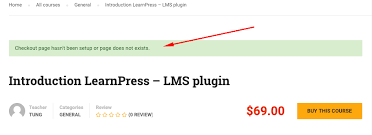
このエラーが発生する理由は、チェックアウトページをまだ設定していないためです。
この問題は、ダッシュボード-> LearnPress- >設定->を開き、[全般]タブをクリックすることで簡単に修正できます。 ページ設定で、[チェックアウト]ページ->を見つけ、[ LPチェックアウト]オプションを選択します。 その後、それらのエラーは自動的に消えます。
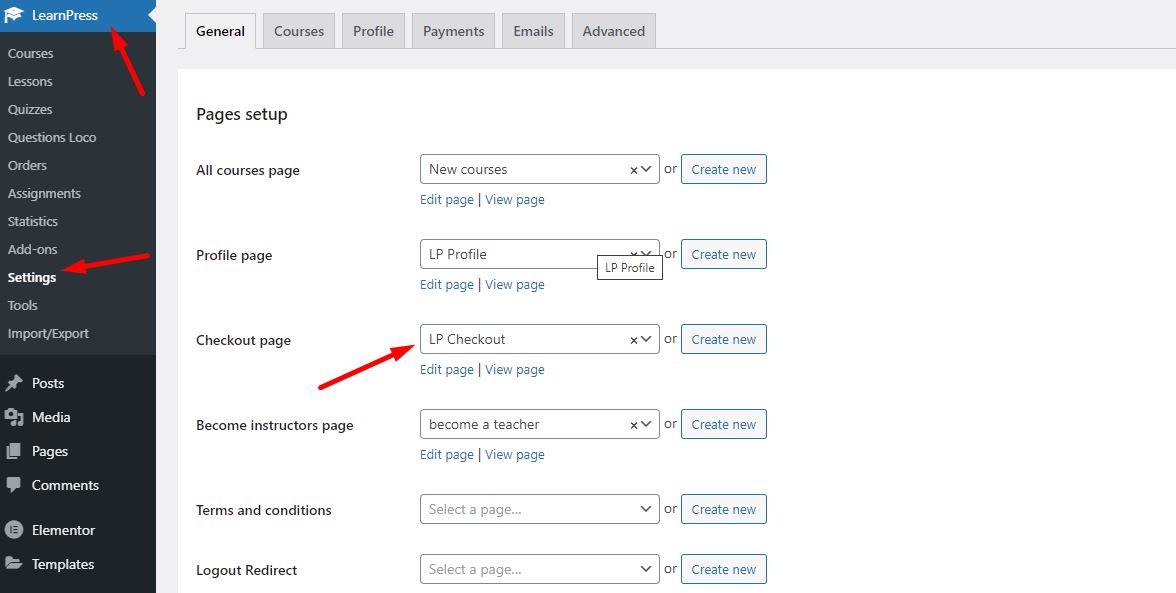
–PayPalゲートウェイを設定する
PayPalは、テーマパッケージのLearnPressPaymentGateway統合です。 LearnPress設定の[支払い]タブを選択し、[ PayPal ]を選択すると、すばやく設定できます。
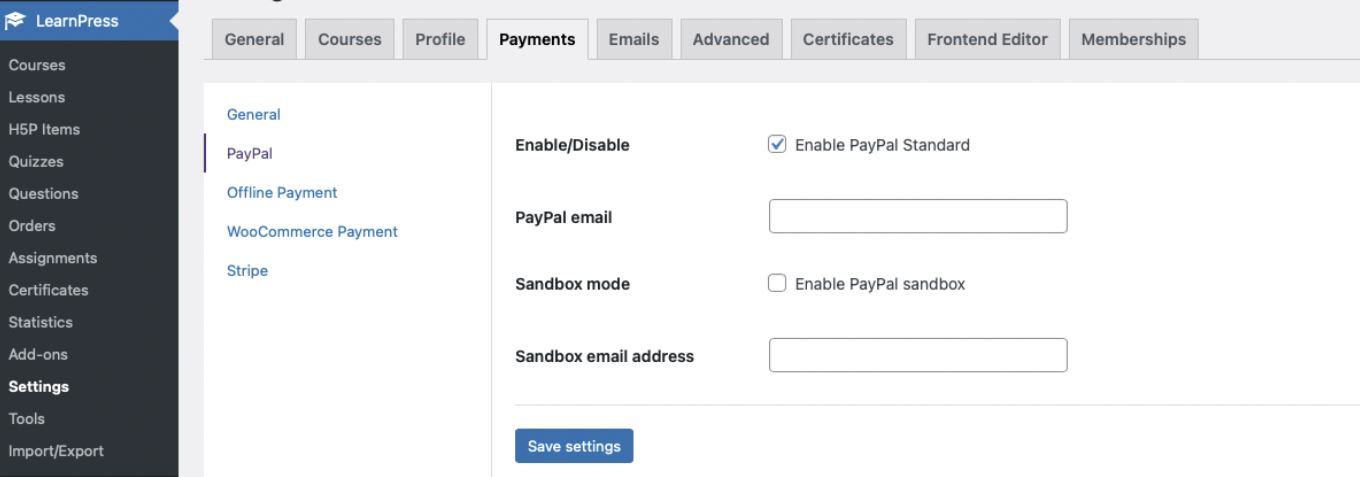
PayPal標準を有効/無効にすることができます。 さらに、PayPalゲートウェイを使用してコースの支払いを直接受け取るには、 PayPalメールを追加する必要があります。 サンドボックスモードがあります。 サンドボックスの電子メールアドレスを追加して支払いシステムをテストすることにより、この機能を有効にできます。
その後、すべての変更が保存されるように設定を保存することを忘れないでください。
さらに、PayPalはLearnPressの主要な組み込み支払いゲートウェイです。 したがって、学生がPayPalアカウントを持っていない場合でも、問題はありません。 彼らはPayPalを使用してクレジットカード方式であなたのコースを購入することができます。
PayPalゲートウェイを正しい方法で設定したら、[ゲストチェックアウトを有効にする]チェックボックスをオンにします。 したがって、学生は「このコースを購入」ボタンをクリックすると、オンラインコースの支払いのための基本的なPayPal支払いに導かれます。

WooCommerce LearnPress Paymentを正しい方法でセットアップする– LearnPress Payment Gateway
PayPalとは別に、WooCommerceのような別のLearnPress Payment Gatewayを追加して、学生により多くの支払いオプションを提供することができます。 Stripe、Authorize.net、オフライン支払い、銀行振込などでコースを購入できます。
では、WooCommerceアドオンをインストールするにはどうすればよいですか?
上に示したように、ここではEdumaを使用しているため、WordPressダッシュボードでWooCommercePaymentを見つけることができます。
ダッシュボード-> Eduma- >プラグイン-> WooCommerceLearnPressPaymentアドオンを開くだけです。 インストールしてアクティブ化するだけです。
ただし、当社以外のテーマを使用している場合は、WooCommerceアドオンをインストールすることもできます。 これは、LearnPressのアドオンの1つです。
結局のところ、 LearnPress設定の[支払い]タブを見つけることができます。 次に、 WooCommerce Paymentをクリックして、要件に応じて設定します。 WooCommerce支払いを有効/無効にしたり、銀行振込、代金引換、小切手支払い、PayPal標準などのWebサイトの支払いゲートウェイを構成したりできます。
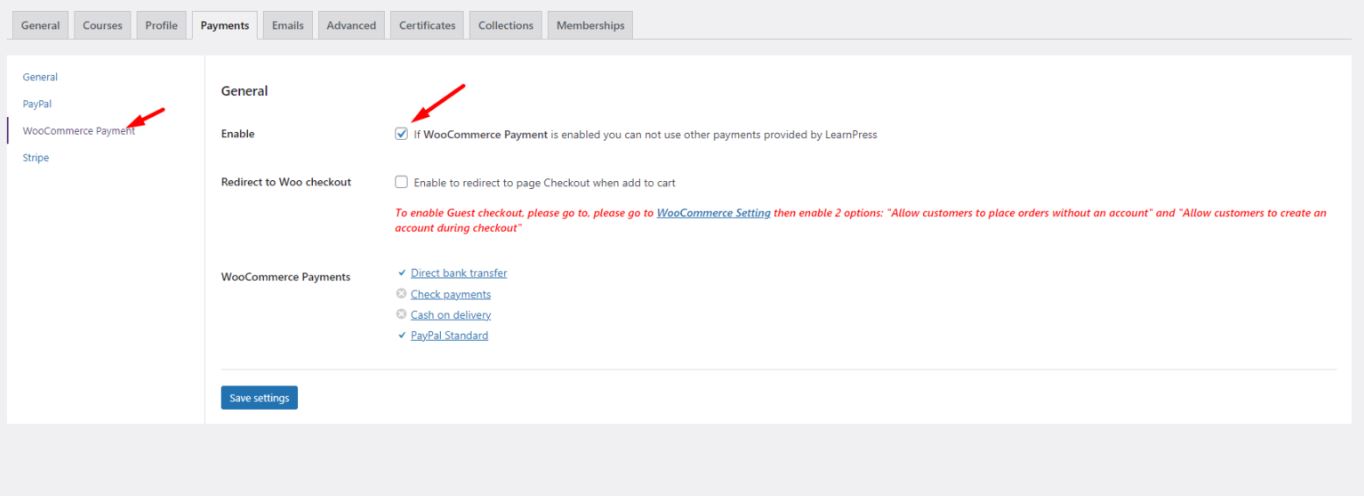
数回クリックするだけで、WooCommerceの支払いをテストすることもできます。 [カートに追加]ボタンがあり、4つの支払いのいずれかを選択し、支払いプロセスを完了するための手順を確認します。
注:ゲストがコースを簡単に購入できるように、WooCommerceのゲストチェックアウトを有効にする必要があります。
ダッシュボードを開く-> WooCommerce- >設定->両方のオプションを有効にする:
–顧客がアカウントなしで注文できるようにする
–顧客がチェックアウト中にアカウントを作成できるようにする
WooCommerceを使用した他の支払いゲートウェイのインストール– LearnPress Stripe Payment Gateway
WooCommerceのデフォルトでは、WooCommerceの支払いは4つしか見つかりません。 ただし、 LearnPress Stripe Payment Gateway 、Voguepay、Eurobank、PayU、さらには暗号通貨支払いなど、他の支払い方法を追加することは可能です。
これらの支払いを追加するには、 WordPress.org- >プラグイン->WooCommerceと統合する必要な支払いを検索します。
それらのほとんどは、クリックするだけで無料でダウンロードしてインストールできます。
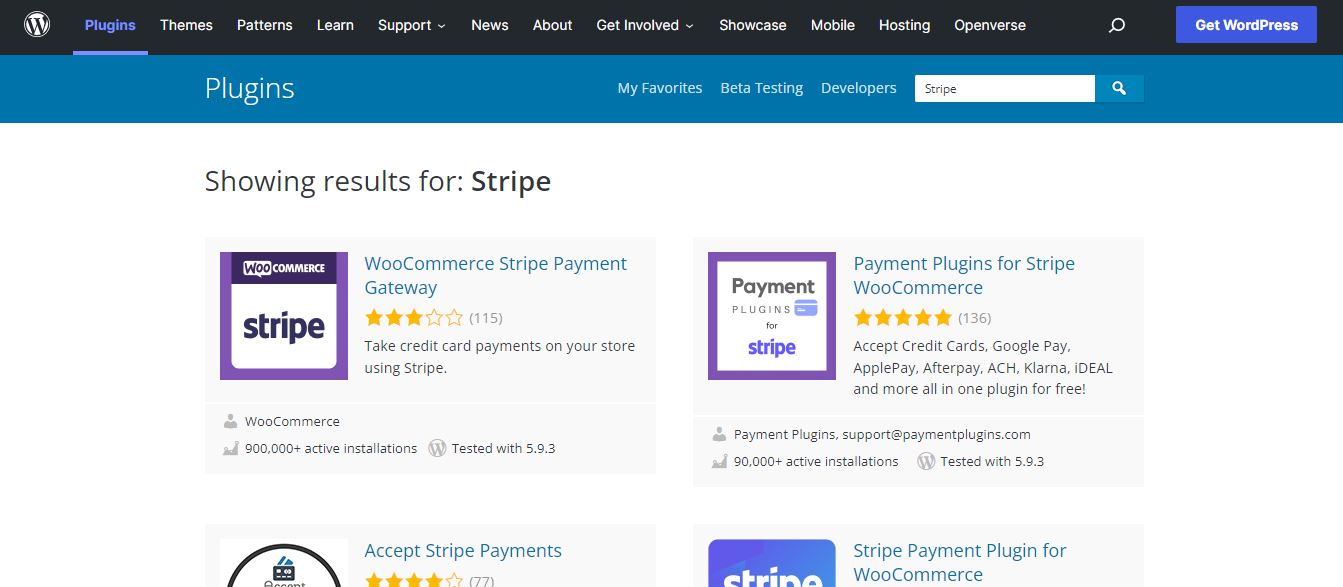
WooCommerceなしで支払いを設定する– LearnPress Payment Gateway
WooCommerceは、支払いゲートウェイを作成するための最も有名なオプションです。 しかし、私たち全員がそれを使いたがっているわけではありません。 人々が別々の支払いゲートウェイを使用したい理由がいくつかあるので、 WooCommerceを追加せずにLearnPressPaymentGatewayアドオンに追加のメソッドを提供しました。
–LearnPress用のStripeアドオン
–LearnPress用のAuthorize.netアドオン
– LearnPress –オフライン支払い
–LearnPressの2Checkoutアドオン
さらに、教育テーマを使用している場合は、WordPressダッシュボードでLearnPressアドオンを見つけることができます。 上記で試したWooCommercePaymentアドオンと同様に、[ダッシュボード]->[テーマ]->[プラグイン]に移動して、すべてのアドオンを表示できます。 そうでない場合は、各アドオンリンクをクリックして購入し、インストールする必要があります。
メンバーシップ/サブスクリプションの設定
LearnPressのPaymentGateway統合用にカスタマイズされたコードに加えて、Paid Memberships Proアドオンを使用して、メンバーシッププランの作成、月々の支払いの設定、サブスクリプションの管理などを行うことができます。
メンバーシップまたはサブスクリプションサービスが必要な場合は、WordPress.orgで無料のPaidMembershipsProバージョンを使用できます。 LearnPressとPaidMembershipsProの統合に関する記事を参照して、教育WebサイトのLearnPressにメンバーシッププランを追加することもできます。
最終的な考え
うまくいけば、 LearnPress Payment Gatewayをテーマに接続して、Webサイトに必要な支払いを設定できます。 LearnPressは、誰もが使用する必要のあるLMSまたは教育Webサイトに最適です。 サイトを次のレベルにアップグレードするためのさまざまなアドオンを備えた柔軟で強力です。
続きを読む:有料メンバーシッププロ:Learnpressのメンバーシッププラグイン
